


Discord es una popular plataforma que reúne a diferentes comunidades en un único lugar. Podemos añadir diferentes servidores para reunir a personas que tengan intereses similares en una plataforma. Además, también se pueden añadir bots para múltiples propósitos, donde cada uno realiza alguna tarea específica utilizando un comando.
Uno de estos útiles bots es Xenon Bot, una herramienta para crear una copia de seguridad de servidores, canales, roles y configuraciones. A continuación veremos el procedimiento para añadir y utilizar el bot Xenon en Discord.
¿Qué es Xenon Bot?
Xenon Bot es esencial para añadir, crear y actualizar la copia de seguridad de varios canales, servidores y configuraciones relacionadas de Discord. Hay diferentes versiones de este bot. En la versión Premium, se ofrece una copia de seguridad de algunas cosas adicionales, tales como roles asignados, datos de los miembros, apodos y mensajes.
¿Cómo añadir el bot Xenon a Discord?
Es muy fácil y sencillo añadir Xenon a Discord. Para ello, sólo tienes que seguir el procedimiento indicado a continuación.
- En primer lugar, visita el sitio web oficial de Xenon Bot.
- A continuación, pulsa el botón «Invitar» (Invite) para añadir el bot Xenon a Discord.



- Ahora, elige tu servidor preferido donde quieres añadir Xenon Bot haciendo clic en el botón desplegable.



- Para este caso, elegiremos el servidor «El servidor de Prueba».
- Tras seleccionar el servidor, haz clic en «Continuar«:
- Pulsa el botón «Autorizar» para conceder los permisos requeridos:
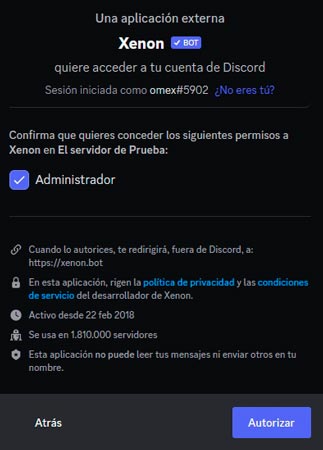
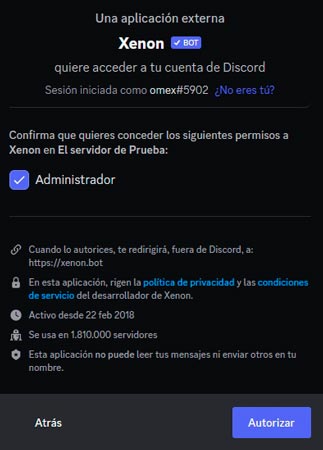
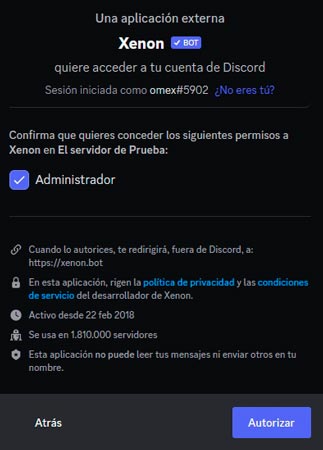
- Resuelve el captcha para verificar que eres humano
- Ahora, abre e inicia sesión en Discord.
- A continuación, selecciona el servidor Discord donde se ha añadido Xenon Bot. En nuestro caso, «El servidor de Prueba».
- Aparecerá el mensaje que Xenon Bot se añadió con éxito.
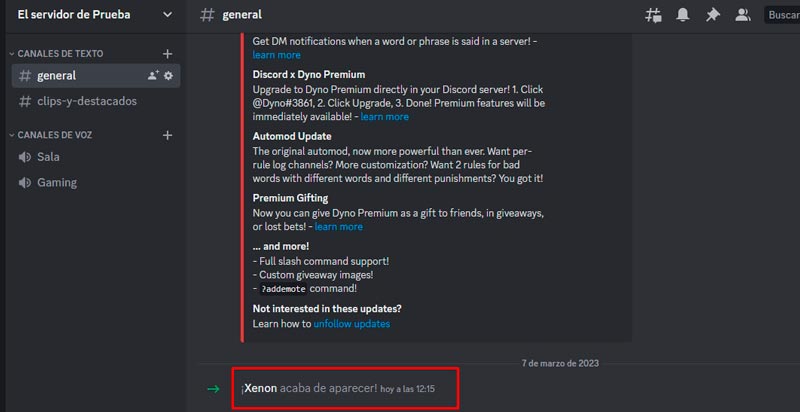
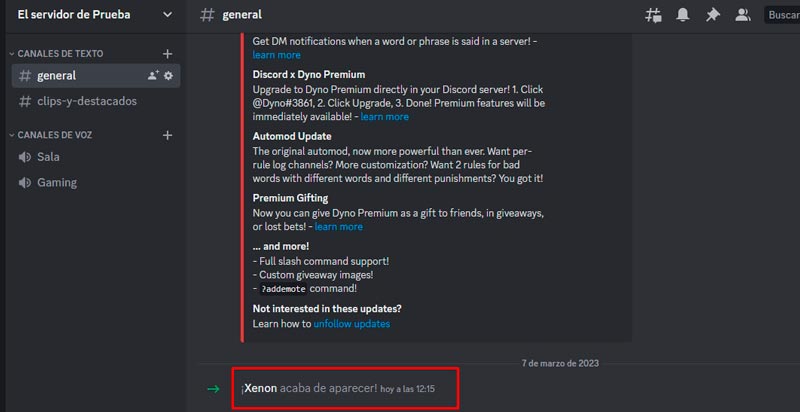
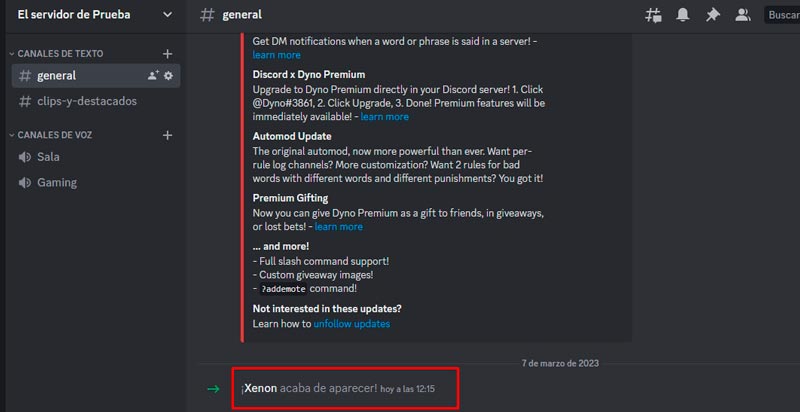
¿Cómo usar Xenon Bot en Discord?
Cada bot utiliza un conjunto de comandos específicos y un prefijo por defecto. Sin embargo, el bot Xenon es uno que ya no utiliza el prefijo por defecto.
Echa un vistazo a los siguientes comandos de Xenon Bot y sus descripciones:
| Comandos | Descripción |
|---|---|
| /backup list | Sirve para hacer una lista de todas las copias de seguridad. |
| /backup create | Se utiliza para crear la copia de seguridad. |
| /backup logs | Obtén una lista de registros. |
| /backup interval on | Permite activar el intervalo de copia de seguridad en el servidor. |
| /backup interval off | Permite desactivar el intervalo de copia de seguridad para el servidor añadido. |
| /backup interval load | Permite añadir o cargar la copia de seguridad anterior. |
| /backup status | Utilizado para determinar el estado de la copia de seguridad actual. |
| /backup delete | Para borrar la copia de seguridad. |
Ahora, como ejemplo, intentemos habilitar el intervalo de copia de seguridad en el servidor. Realiza los siguientes pasos:
- Haz clic en el servidor donde has añadido Xenon Bot. Para este ejemplo, «El servidor de Prueba».
- Escribe «/» en el área de mensajes del canal de texto seleccionado. Como resultado, se mostrarán todos los comandos de Xenon Bot soportados:



Selecciona el comando «/backup interval on» del menú para activar el intervalo de copia de seguridad en el servidor.
- A continuación, elige un intervalo de tiempo de entre las opciones dadas. En nuestro caso, elegimos «30 días».



- Después de elegir la duración, presiona la tecla «Intro» de tu teclado.
- Así activamos con éxito el intervalo de copia de seguridad.
Conclusión
Para utilizar Xenon Discord Bot, en primer lugar, visita el sitio web Xenon.bot y haz clic en el botón «Invitar» para añadirlo a Discord. A continuación, selecciona el servidor de Discord, concede acceso haciendo clic en «Autorizar» y demuestra tu identidad marcando la casilla Captcha. A continuación, abre el servidor Discord en el que se ha añadido Xenon Bot. Por último, inserta el comando requerido en el área de mensajes a utilizar.
Te recomendamos los siguientes bots para que agregues a tu servidor de Discord:




